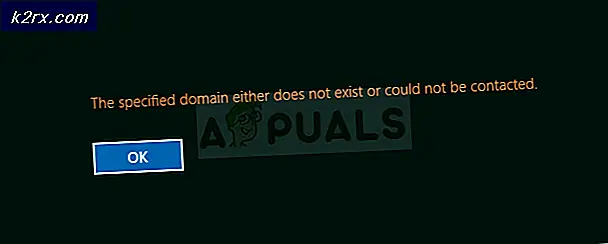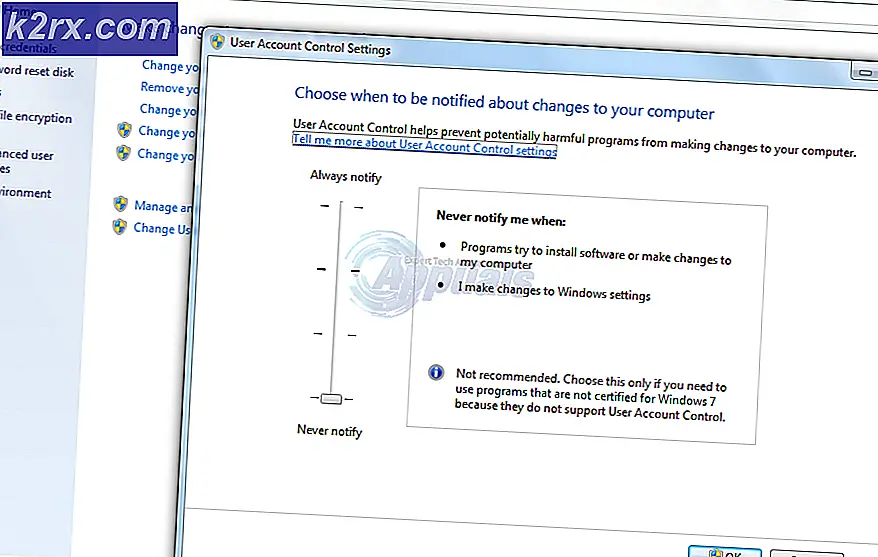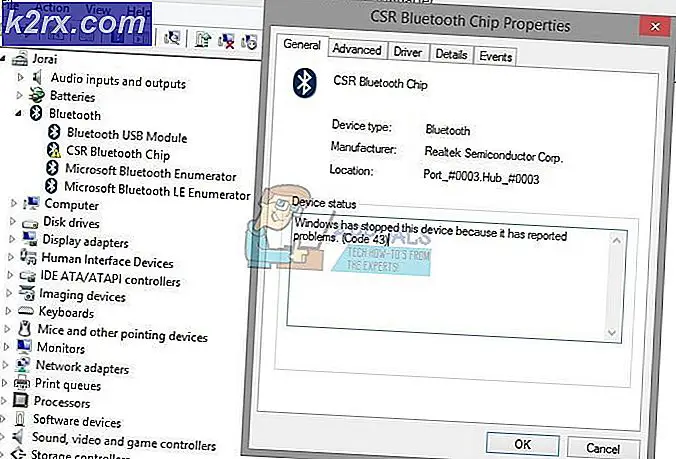Hoe Outlook Sync Error 0x800700b7 op Windows Phones te repareren
Foutcode 0x800700b7 begon te verschijnen voor Windows Phone-gebruikers nadat de Hotmail- website was bijgewerkt naar Outlook, voornamelijk vanwege synchronisatieproblemen met de nieuwe website. Dit gebeurt alleen als je een Hotmail-account gebruikt, en dit krijg je niet met Gmail of andere providers.
Dit probleem komt vaak voor bij gebruikers van Windows 10 Mobile, en het is vrij onverwacht gegeven dat de provider die we bespreken Microsoft zelf is en ook achter de Outlook Mail-app zit die deze foutcode geeft.
Er is een zeer eenvoudige methode die voor veel gebruikers heeft gewerkt, en u zult uw mailaccount binnen de kortste keren gesynchroniseerd hebben als u de stappen volgt.
PRO TIP: Als het probleem zich voordoet met uw computer of een laptop / notebook, kunt u proberen de Reimage Plus-software te gebruiken die de opslagplaatsen kan scannen en corrupte en ontbrekende bestanden kan vervangen. Dit werkt in de meeste gevallen, waar het probleem is ontstaan door een systeembeschadiging. U kunt Reimage Plus downloaden door hier te klikkenVerwijder en voeg het e-mailaccount opnieuw toe
- Open de Outlook Mail- app op uw telefoon.
- Tik in de balk onderaan op de drie stippen helemaal rechts. Kies Beheer accounts.
- Kies het account waarmee u problemen ondervindt en tik erop.
- Kies Account verwijderen en tik op Verwijderen in het volgende scherm. Dit mag niet leiden tot gegevensverlies, ook al is dat het e-mailadres van het hoofdaccount op uw telefoon.
- Kies Account toevoegen en voeg uw account opnieuw toe.
- Alles zou nu goed moeten zijn, en het enige probleem dat je zou kunnen ondervinden, is dat het nieuwe account niet in de map Unified Incoming Mail blijft. Om dit probleem op te lossen, schakelt u gewoon de telefoon uit en weer in .
Je Hotmail-account zou nu goed moeten synchroniseren, en je zult dit probleem niet meer hebben. Dit soort problemen zijn te verwachten met migraties zoals die van Hotmail naar Outlook, maar het is een feit dat Microsoft ze had moeten oplossen. Als u echter de bovenstaande stappen volgt, raakt u deze meteen kwijt.
PRO TIP: Als het probleem zich voordoet met uw computer of een laptop / notebook, kunt u proberen de Reimage Plus-software te gebruiken die de opslagplaatsen kan scannen en corrupte en ontbrekende bestanden kan vervangen. Dit werkt in de meeste gevallen, waar het probleem is ontstaan door een systeembeschadiging. U kunt Reimage Plus downloaden door hier te klikken